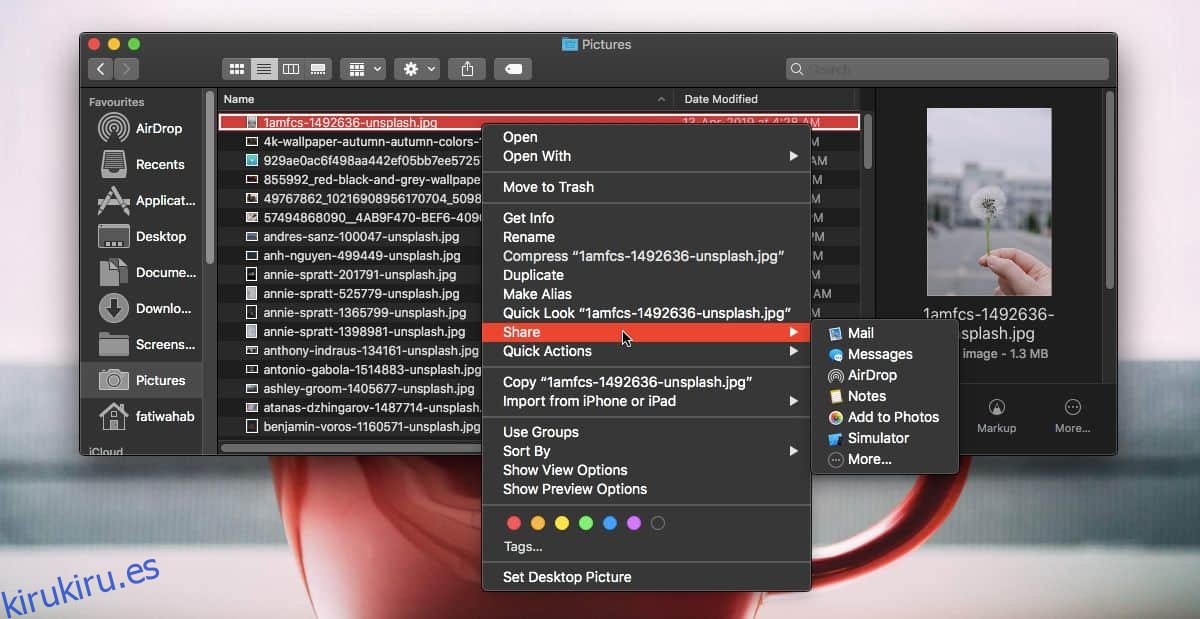Compartir se ha convertido en una necesidad básica, ya sea que esté en un escritorio o en un dispositivo móvil. Las aplicaciones que pueden compartir archivos pueden elegirlos desde cualquier lugar de su disco, sin embargo, es mucho más fácil si puede compartir archivos sin tener que abrir la aplicación. Esto es bastante fácil de administrar; Si hace clic con el botón derecho en un archivo en macOS, verá un menú Compartir con opciones para compartir el archivo. Las aplicaciones normalmente se agregan al menú para compartir, por lo que puede estar abarrotado. A continuación, le mostramos cómo puede editar el menú para compartir en macOS.
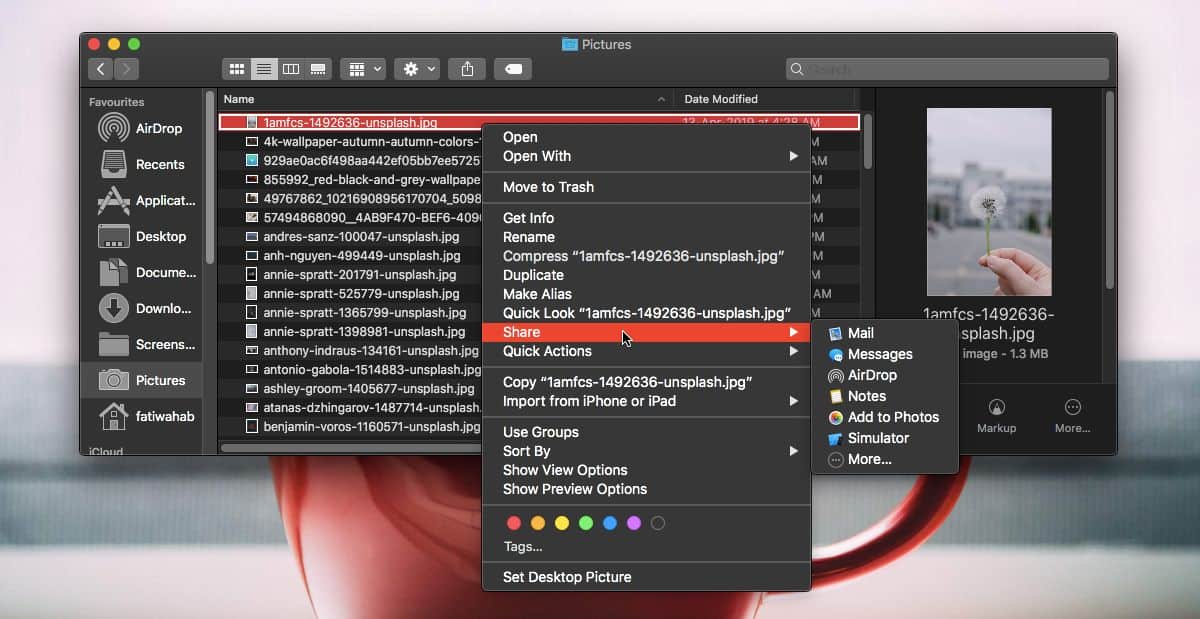
Editar menú para compartir
Puede editar el menú para compartir en macOS desde Preferencias del sistema. Abra Preferencias del sistema y seleccione Extensiones. En la preferencia Extensiones, seleccione el menú Compartir en la columna de la izquierda. El panel de la derecha le mostrará todas las opciones que ve en el menú para compartir.
Desmarque las opciones que desee eliminar y marque las que desee agregar. Algunas opciones, como Correo y Mensajes, no se pueden desmarcar. Esto se debe a que son aplicaciones de valores y, como tales, son una parte integral del menú para compartir.
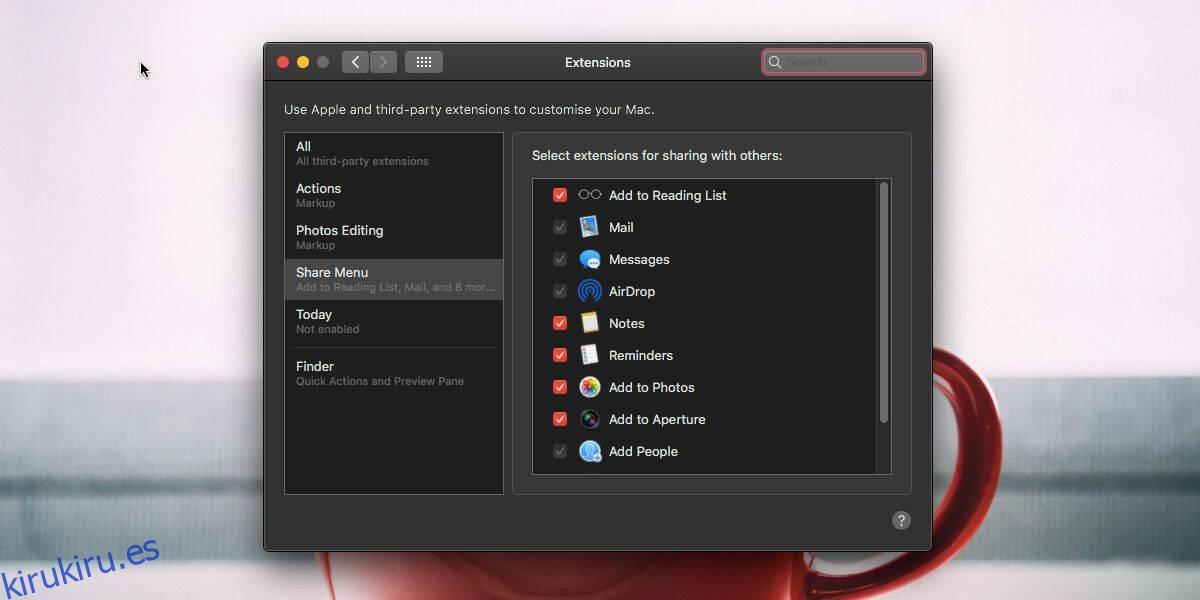
Cualquier cambio que realice en este menú se aplica de inmediato y se aplica a todos los archivos. Normalmente, el menú para compartir solo le mostrará las opciones relevantes que se aplican a un archivo, por ejemplo, la opción Agregar a la lista de lectura no aparecerá cuando haga clic con el botón derecho en una imagen para que no tenga que preocuparse de que el menú para compartir esté abarrotado. . Dicho esto, cuando agrega o elimina una opción al menú Compartir, aparecerá para todos los archivos a los que se aplica. No puede excluir la opción para ciertos archivos e incluirla para otros.
Las opciones que aparecen en la preferencia Extensiones son para aplicaciones que admiten el menú de compartir en macOS. Si una aplicación no es compatible con el menú para compartir, no puede obligarla a aparecer en esta lista. En cuanto a las aplicaciones de valores y sus opciones para compartir, tampoco hay forma de expulsarlas. En su mayoría, son aplicaciones que no puede desinstalar de macOS, por ejemplo, la aplicación Mensajes, por lo que aparecerán en el menú para compartir, le guste o no.
No hay forma de cambiar el orden en el que aparecen los elementos en el menú para compartir. Aparecerán en el orden en que se agregaron y no en orden alfabético. En iOS, puede cambiar fácilmente el orden en el que aparecen los elementos en la hoja de acciones y compartir, pero macOS no tiene una opción similar.